Relatório de amostra de testes escamosos
Azure DevOps Services | Azure DevOps Server 2022 | Azure DevOps Server 2020
Você pode criar um relatório, conforme mostrado na imagem a seguir, que lista os testes instáveis que ocorrem em execuções de pipeline que incluem tarefas de teste. Um teste de regressão fornece resultados diferentes, como aprovação ou reprovação, mesmo quando não há alterações no código-fonte ou no ambiente de execução. Para obter mais informações sobre como habilitar testes instáveis, consulte Gerenciar testes instáveis. Para obter informações sobre como adicionar testes a um pipeline, consulte a seção Recursos da tarefa de teste mais adiante neste artigo.
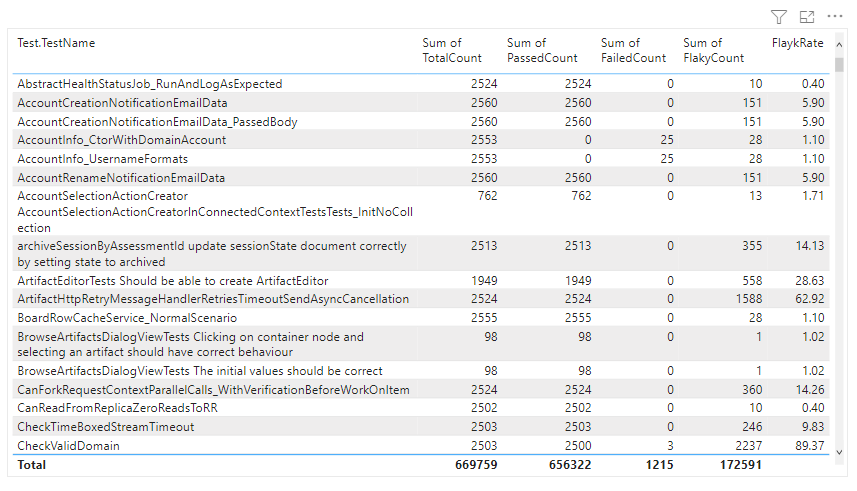
Use as consultas fornecidas neste artigo para gerar os seguintes relatórios:
- Testes do Flaky para fluxo de trabalho de build
- Testes do Flaky para fluxo de trabalho de lançamento
- Testes do Flaky para um ramo específico
- Testes do Flaky para um arquivo de teste específico
- Testes instáveis para um proprietário de teste específico.
Importante
A integração do Power BI e o acesso ao feed OData do Serviço de Análise estão em disponibilidade geral para Azure DevOps Services e Azure DevOps Server 2020 e versões posteriores. As consultas de exemplo fornecidas neste artigo são válidas somente em Azure DevOps Server 2020 e versões posteriores e dependem da versão prévia v3.0 ou posterior. Incentivamos você a usar essas consultas e nos fornecer comentários.
Pré-requisitos
- Accesso:Membro do projeto com pelo menos acesso Básico.
- Permissões: por padrão, os membros do projeto têm permissão para consultar o Analytics e criar exibições.
- Para obter mais informações sobre outros pré-requisitos relacionados à ativação de serviços e recursos e atividades gerais de rastreamento de dados, consulte Permissões e pré-requisitos para acessar o Analytics.
Observação
Este artigo pressupõe que você leia Visão geral dos relatórios de exemplo usando consultas OData e tenha uma compreensão básica do Power BI.
Consultas de exemplo
Você pode usar as consultas a seguir do conjunto de entidades para criar relatórios de TestResultsDaily teste do Flaky de pipeline diferentes, mas semelhantes. O TestResultsDaily conjunto de entidades fornece um agregado de instantâneo diário de execuções, agrupado TestResult por teste.
Observação
Para determinar as propriedades disponíveis para fins de filtro ou relatório, consulte Referência de metadados para Análise de Planos de Teste e Referência de metadados para Azure Pipelines. Você pode filtrar suas consultas ou retornar propriedades usando qualquer um dos Property valores em um EntityType ou NavigationPropertyBinding Path valores disponíveis com um EntitySet. Cada EntitySet corresponde a um EntityType. Para obter mais informações sobre o tipo de dados de cada valor, examine os metadados fornecidos para o EntityType.
Testes do Flaky para um fluxo de trabalho de build
Use as consultas a seguir para exibir os testes instáveis para um pipeline de fluxo de trabalho de build .
Copie e cole a seguinte consulta do Power BI diretamente na janela Obter Consulta em Branco de Dados>. Para obter mais informações, consulte Visão geral de relatórios de exemplo usando consultas OData.
let
Source = OData.Feed ("https://analytics.dev.azure.com/{organization}/{project}/_odata/v4.0-preview/TestResultsDaily?
$apply=filter("
&"Pipeline/PipelineName eq '{pipelineName} "
&"And Date/Date ge {startdate} "
&"And Workflow eq 'Build') "
&"/groupby((TestSK, Test/TestName), "
&"aggregate( "
&"ResultCount with sum as TotalCount, "
&"ResultPassCount with sum as PassedCount, "
&"ResultFailCount with sum as FailedCount, "
&"ResultNotExecutedCount with sum as NotExecutedCount, "
&"ResultNotImpactedCount with sum as NotImpactedCount, "
&"ResultFlakyCount with sum as FlakyCount)) "
&"/filter(FlakyCount gt 0) "
&"/compute( "
&"(FlakyCount div cast(TotalCount, Edm.Decimal)) mul 100 as FlaykRate) "
,null, [Implementation="2.0",OmitValues = ODataOmitValues.Nulls,ODataVersion = 4])
in
Source
Testes do Flaky para o fluxo de trabalho de versão
Use as consultas a seguir para exibir os testes instáveis para um pipeline de fluxo de trabalho de versão .
Copie e cole a seguinte consulta do Power BI diretamente na janela Obter Consulta em Branco de Dados>. Para obter mais informações, consulte Visão geral de relatórios de exemplo usando consultas OData.
let
Source = OData.Feed ("https://analytics.dev.azure.com/{organization}/{project}/_odata/v4.0-preview/TestResultsDaily?
$apply=filter("
&"Pipeline/PipelineName eq '{pipelineName}' "
&"And Date/Date ge {startdate}) "
&"/groupby((TestSK, Test/TestName, Workflow), "
&"aggregate( "
&"ResultCount with sum as TotalCount, "
&"ResultPassCount with sum as PassedCount, "
&"ResultFailCount with sum as FailedCount, "
&"ResultNotExecutedCount with sum as NotExecutedCount, "
&"ResultNotImpactedCount with sum as NotImpactedCount, "
&"ResultFlakyCount with sum as FlakyCount)) "
&"/filter(FlakyCount gt 0) "
&"/compute( "
&"(FlakyCount div cast(TotalCount, Edm.Decimal)) mul 100 as FlakyRate) "
,null, [Implementation="2.0",OmitValues = ODataOmitValues.Nulls,ODataVersion = 4])
in
Source
Testes Flaky filtrados por Branch
Para exibir os testes com falha de um pipeline para uma ramificação específica, use as consultas a seguir. Para criar o relatório, execute as etapas extras a seguir, juntamente com o que é especificado posteriormente neste artigo.
- Expandir
BranchparaBranch.BranchName - Selecione Segmentação de Visualização do Power BI e adicione o campo
Branch.BranchNameao campo da segmentação de dados - Selecione o nome da ramificação na segmentação de dados para a qual você precisa ver o resumo do resultado.
Para obter mais informações sobre como usar segmentações de dados, consulte Segmentações de dados no Power BI.
Copie e cole a seguinte consulta do Power BI diretamente na janela Obter Consulta em Branco de Dados>. Para obter mais informações, consulte Visão geral de relatórios de exemplo usando consultas OData.
let
Source = OData.Feed ("https://analytics.dev.azure.com/{organization}/{project}/_odata/v4.0-preview/TestResultsDaily?
$apply=filter("
&"Pipeline/PipelineName eq '{pipelineName}' "
&"And Date/Date ge {startdate} "
&"And Workflow eq 'Build') "
&"/groupby((TestSK, Test/TestName, Branch/BranchName), "
&"aggregate( "
&"ResultCount with sum as TotalCount, "
&"ResultPassCount with sum as PassedCount, "
&"ResultFailCount with sum as FailedCount, "
&"ResultNotExecutedCount with sum as NotExecutedCount, "
&"ResultNotImpactedCount with sum as NotImpactedCount, "
&"ResultFlakyCount with sum as FlakyCount)) "
&"/filter(FlakyCount gt 0) "
&"/compute( "
&"(FlakyCount div cast(TotalCount, Edm.Decimal)) mul 100 as FlakyRate) "
,null, [Implementation="2.0",OmitValues = ODataOmitValues.Nulls,ODataVersion = 4])
in
Source
Testes do Flaky filtrados por arquivo de teste
Para exibir os testes instáveis de um pipeline e um arquivo de teste específico, use as consultas a seguir. Para criar o relatório, execute as etapas extras a seguir, juntamente com o que é definido posteriormente neste artigo.
- Expandir
TestparaTest.ContainerName - Selecione Segmentação de Visualização do Power BI e adicione o campo
Test.ContainerNameao campo da segmentação de dados - Selecione o nome do contêiner na segmentação de dados para a qual você precisa ver o resumo do resultado.
Copie e cole a seguinte consulta do Power BI diretamente na janela Obter Consulta em Branco de Dados>. Para obter mais informações, consulte Visão geral de relatórios de exemplo usando consultas OData.
let
Source = OData.Feed ("https://analytics.dev.azure.com/{organization}/{project}/_odata/v4.0-preview/TestResultsDaily?
$apply=filter("
&"Pipeline/PipelineName eq '{pipelineName}' "
&"And Date/Date ge {startdate}) "
&"/groupby((TestSK, Test/TestName, Test/ContainerName), "
&"aggregate( "
&"ResultCount with sum as TotalCount, "
&"ResultPassCount with sum as PassedCount, "
&"ResultFailCount with sum as FailedCount, "
&"ResultNotExecutedCount with sum as NotExecutedCount, "
&"ResultNotImpactedCount with sum as NotImpactedCount, "
&"ResultFlakyCount with sum as FlakyCount)) "
&"/filter(FlakyCount gt 0) "
&"/compute( "
&"(FlakyCount div cast(TotalCount, Edm.Decimal)) mul 100 as FlakyRate) "
,null, [Implementation="2.0",OmitValues = ODataOmitValues.Nulls,ODataVersion = 4])
in
Source
Testes instáveis filtrados pelo proprietário do teste
Para exibir os testes do Flaky para um pipeline e testes pertencentes a um proprietário de teste específico, use as consultas a seguir. Para criar o relatório, execute as etapas extras a seguir, juntamente com o que é definido posteriormente neste artigo.
- Expandir
TestparaTest.TestOwner - Selecione Segmentação de Visualização do Power BI e adicione o campo
Test.TestOwnerao campo da segmentação de dados - Selecione o proprietário do teste na segmentação de dados para a qual você precisa ver o resumo do resultado.
Copie e cole a seguinte consulta do Power BI diretamente na janela Obter Consulta em Branco de Dados>. Para obter mais informações, consulte Visão geral de relatórios de exemplo usando consultas OData.
let
Source = OData.Feed ("https://analytics.dev.azure.com/{organization}/{project}/_odata/v4.0-preview/TestResultsDaily?
$apply=filter("
&"Pipeline/PipelineName eq '{pipelineName}' "
&"And Date/Date ge {startdate}) "
&"/groupby((TestSK, Test/TestName, Test/TestOwner), "
&"aggregate( "
&"ResultCount with sum as TotalCount, "
&"ResultPassCount with sum as PassedCount, "
&"ResultFailCount with sum as FailedCount, "
&"ResultNotExecutedCount with sum as NotExecutedCount, "
&"ResultNotImpactedCount with sum as NotImpactedCount, "
&"ResultFlakyCount with sum as FlakyCount)) "
&"/filter(FlakyCount gt 0) "
&"/compute( "
&"(FlakyCount div cast(TotalCount, Edm.Decimal)) mul 100 as FlakyRate) "
,null, [Implementation="2.0",OmitValues = ODataOmitValues.Nulls,ODataVersion = 4])
in
Source
Cadeias de caracteres de substituição e detalhamento de consulta
Substitua as cadeias de caracteres a seguir pelos valores. Não inclua colchetes {} com sua substituição. Por exemplo, se o nome da sua organização for "Fabrikam", substitua por {organization}Fabrikam, não {Fabrikam}.
{organization}- Nome da sua organização{project}- Nome do seu projeto de equipe{pipelinename}- Nome do pipeline. Exemplo:Fabrikam hourly build pipeline{startdate}- A data para iniciar seu relatório. Formato: AAAA-MM-DDZ. Exemplo:2021-09-01Zrepresenta 1º de setembro de 2021. Não coloque entre aspas ou colchetes e use dois dígitos para mês e data.
Detalhamento da consulta
A tabela a seguir descreve cada parte da consulta.
Parte da consulta
Descrição
$apply=filter(
Cláusula de início filter() .
Pipeline/PipelineName eq '{pipelineName}'
Retorne execuções de teste para o pipeline especificado.
and CompletedOn/Date ge {startdate}
O teste de retorno é executado na data especificada ou após ela.
and Workflow eq 'Build'
Retorne execuções de teste para um Build fluxo de trabalho.
)
Cláusula de fechamento filter() .
/groupby(
Cláusula de início groupby() .
(TestSK, Test/TestName),
Agrupe pelo nome do teste.
aggregate(
Start aggregate para calcular as execuções de teste que correspondem aos critérios de filtro.
ResultCount with sum as TotalCount,
Conte o número total de execuções de teste como TotalCount.
ResultPassCount with sum as PassedCount,
Conte o número total de execuções de teste aprovadas como PassedCount.
ResultFailCount with sum as FailedCount,
Conte o número total de execuções de teste com falha como FailedCount.
ResultNotExecutedCount with sum as NotExecutedCount
Conte o número total de execuções de teste não executadas como NotExecutedCount.
ResultNotImpactedCount with sum as NotImpactedCount,
Conte o número total de execuções de teste não afetadas como NotImpactedCount.
ResultFlakyCount with sum as FlakyCount
Conte o número total de execuções de teste escamosas como FlakyCount.
))
Fechar aggregate() e groupby() cláusulas.
/filter(FlakyCount gt 0)
Filtre apenas os testes que foram esquisitos pelo menos uma vez.
/compute(
Cláusula de início compute() .
(FlakyCount div cast(TotalCount, Edm.Decimal)) mul 100 as FlakyRate
Para todos os testes de esquisito, calcule o FlakyRate.
)
Cláusula de fechamento compute() .
(Opcional) Renomear consulta
Você pode renomear o rótulo de consulta padrão, Query1, para algo mais significativo. Basta inserir um novo nome no painel Configurações de Consulta .
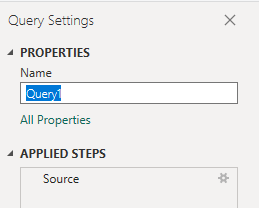
Expanda a coluna Teste no Power BI
Expanda a Test coluna para mostrar a entidade Test.TestNameexpandida . A expansão da coluna nivela o registro em campos específicos. Para saber como, confira Transformar dados do Analytics para gerar relatórios do Power BI, Expandir colunas.
Alterar o tipo de dados da coluna
No Editor do Power Query, selecione as
TotalCountcolunas ,PassedCount,FailedCount,NotExecutedCount,NotImpactedCount, eFlakyCount, selecione Tipo de Dados no menu Transformar e, em seguida, escolha Número Inteiro.Selecione a
FlakyRatecoluna; selecione Tipo de Dados no menu Transformar ; e escolha Número Decimal.
Para obter mais informações sobre como alterar o tipo de dados, consulte Transformar dados do Analytics para gerar relatórios do Power BI, Transformar um tipo de dados de coluna.
Feche a consulta e aplique suas alterações
Depois de concluir todas as transformações de dados, escolha Fechar e Aplicar no menu Página Inicial para salvar a consulta e retornar à guia Relatório no Power BI.
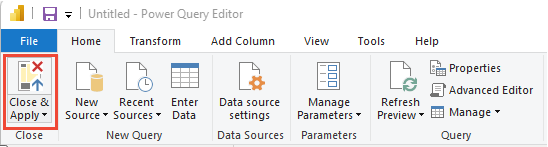
Criar o relatório Tabela
No Power BI, em Visualizações, escolha Tabela e arraste e solte os campos na área Colunas.
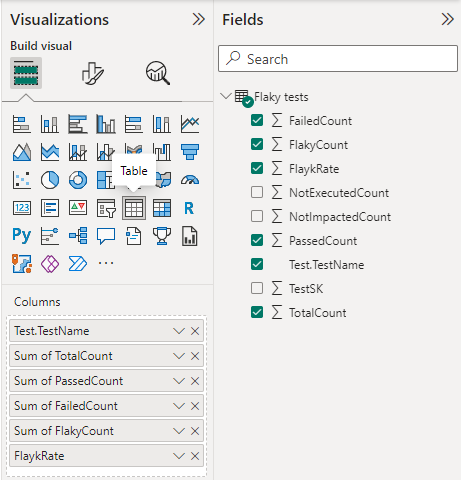
Adicione os campos a seguir à seção Colunas na ordem listada.
Test.TestNameTotalCountPassedCountFailedCountFlakyCountFlakyRate
Seu relatório deve ser semelhante à imagem a seguir.
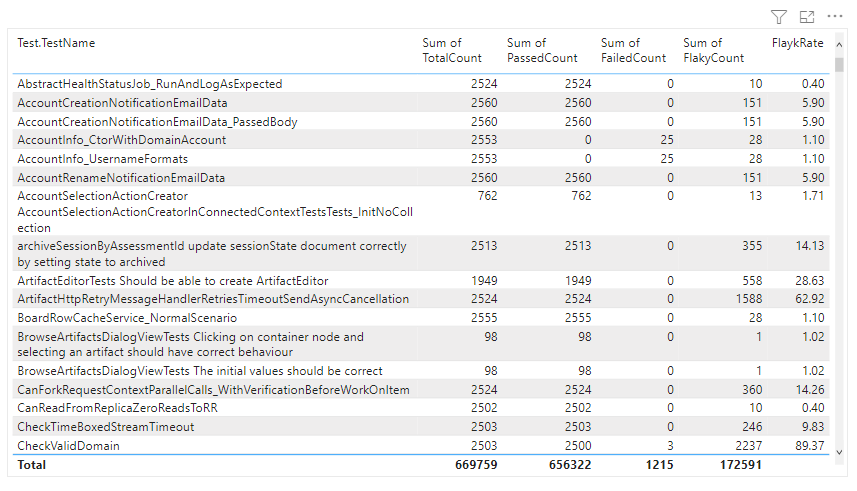
Recursos da tarefa de teste
- Executar testes em paralelo usando a tarefa Teste do Visual Studio
- Executar testes em paralelo para qualquer executor de teste
- Acelerar o teste usando a TIA (Análise de Impacto de Teste)
- Gerenciar testes instáveis
- Considerações do teste de interface do usuário
- Teste de Carga do Azure
- Referência de tarefas do Azure Pipelines, tarefas de teste